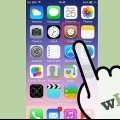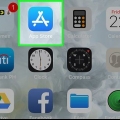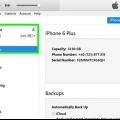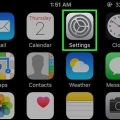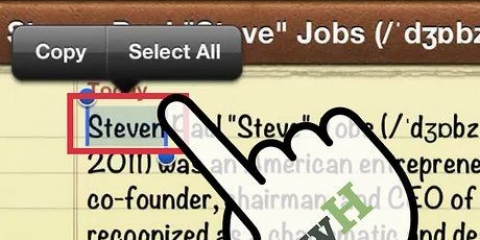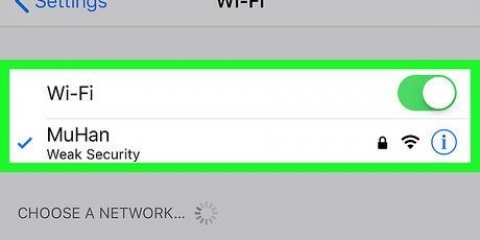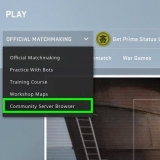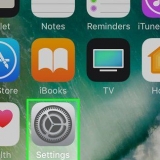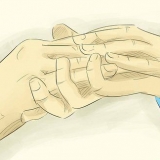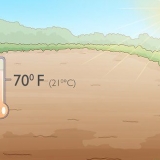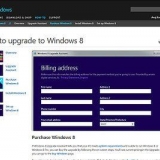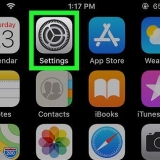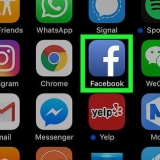Sige "opkald" eller Tast", efterfulgt af navnet på den ønskede kontaktperson. Sige "Facetime" og derefter et navn og nummer (iPhone, mobil osv.) for at Facetime nogen. Sige "Spil" + sangen, albummet, afspilningslisten eller kunstneren for at afspille en bestemt sang. Du kan også spørge "hvad" eller "WHO" for at finde ud af, hvilken sang eller kunstner der spiller. Sige "Geni" at spille en ny lignende sang.

Din enhed skal være mindst iOS 5.1.1 installeret. Denne metode er kendt for at forårsage problemer på ældre enheder. Hvis din enhed mister funktionalitet, skal du muligvis at komme sig. 



Brug siri på iphone 3gs, 4 eller ipod touch 4g
Siri er en af de vidunderlige bedrifter på nyere Apple-enheder. Med en ældre iPhone eller iPod kan du derfor føle dig en smule svigtet. Men fortvivl ikke! Der er måder for enhver iDevice-bruger at installere Siri, fra at bruge tredjepartssoftware til at jailbreake telefonen for at installere en Siri-port. Følg disse tips, og du vil give stemmekommandoer til din iPhone på ingen tid!
Trin
Metode 1 af 2: Siri-oplevelsen uden jailbreak

1. Installer en tredjepartsapp. Selvom din enhed ikke officielt understøtter Siri, kan du installere apps, der efterligner dens funktionalitet. En af de mest populære apps, der gør dette, er Dragon Go!, fra udvikler Nuance.
- Nuance tilbyder talegenkendelsessoftwaren fra den officielle Siri, hvilket gør Dragon Go! deler meget af den samme funktionalitet.
- drage gå! kan forbindes med mange andre tjenester, herunder Google, Yelp, Spotify, Pandora og Netflix.
- Dragon Diction giver dig mulighed for at oprette tekstbeskeder og lange noter med din stemme og integreres problemfrit med Dragon Go!

2. Brug den indbyggede stemmestyring. Selvom denne funktion ikke er så hip som Siri, er den indbyggede stemmestyring på iPhone 4 ret avanceret. Ligesom Siri skal du trykke og holde Hjem-knappen nede for at aktivere stemmestyring, og sig derefter din kommando.

3. Brug Google Søgning. Google Search-appen har et talegenkendelsessystem, der giver dig mulighed for at søge efter Google-søgeudtryk og -konti med din stemme. Selvom mange af tjenesterne på iPhone ikke understøtter denne funktion, kan den være nyttig, hvis du surfer på nettet.
Metode 2 af 2: Få Siri gennem et jailbreak

1. Jailbreak din iPhone. For at downloade en version af Siri, der fungerer på din ældre enhed, skal du først jailbreake din iPhone. Dette giver dig adgang til Cydia - giver dig mulighed for at installere apps, der ikke findes i den officielle App Store.

2. Vent på, at lageret bliver tilføjet. Når det skete, så se efter "Siriport (original) iOS". Installer dette og genstart din iPhone.

3. Vent på, at lageret bliver tilføjet. Når det sker, søg efter "Siriport (original) iOS 6" pakke. Installer det og genstart din iPhone.

4. Åbn Indstillinger på din iPhone. Rul ned, indtil du ser SiriPort.ru møder. Vælg det, og tryk på "Installer certifikat". Dette åbner et nyt Safari-vindue, hvor skærmen "Installer... Profil" vises.
Tryk på installer, og tryk derefter på Installer igen i øverste højre hjørne. På den installerede profilside vil du se markeret med grønne bogstaver. Tryk på Udført, og luk Safari-vinduet.

5. Tryk og hold på Hjem-knappen for at åbne Siri. Der kan være en vis forsinkelse med denne metode. Det er fordi programmet skal kommunikere med udenlandske servere.
Artikler om emnet "Brug siri på iphone 3gs, 4 eller ipod touch 4g"
Оцените, пожалуйста статью
Lignende
Populær